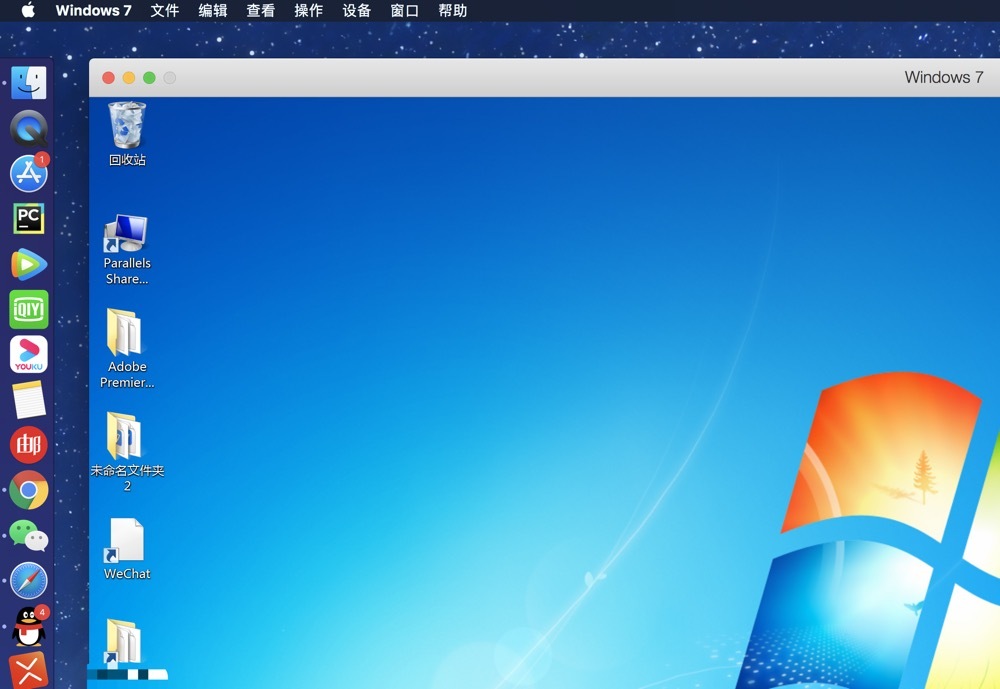
引言
如今越来越多的人倾向购买MacBook Pro、MacBook Air、Mac Pro,其中的原因和苹果电脑的优点,不用我说大家也都清楚,今天我就说一下我在使用过程中遇到的一些不可逆转的缺点,就是很多软件其实是没有mac os 系统版本的,那我们必须使用某些软件但是又没有Mac版本的时候要怎么办呢?
那今天教大家一个方法:让我们的Mac OS 电脑,能同时拥有两套系统,实现windows和mac os系统切换自如,同时告诉大家一些双系统的使用技巧。
首先你需要通过各种方法得到工具:
1.mac 电脑1台。
2.windows 系统一套(win7/win10都可以)
3.Parallels Desktop
4.迅雷下载器一个(下载系统用的)
准备工作一下载一个windows的系统镜像
操作系统可以在MSDN根据自己的需求选择下载,我这里使用的是win7,不过我的win7已经装好了,为了写这篇文章,今天我就下载一个win10的系统,方便大家更好的理解和使用
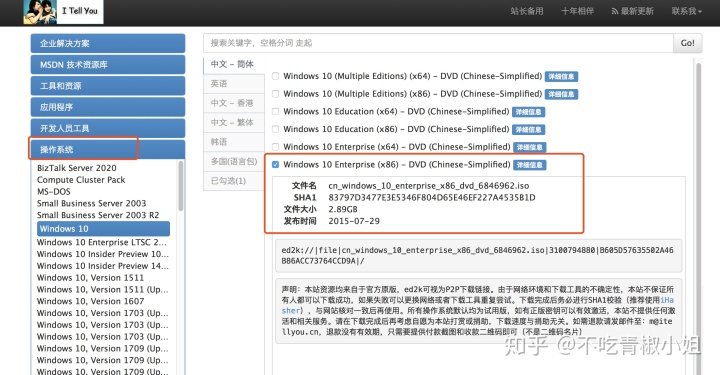
然后打开迅雷,复制下面红框的地址,迅雷会自动弹出下载,然后给他20分钟的时间,来下载地址,注意镜像的后缀一定是.iso格式的
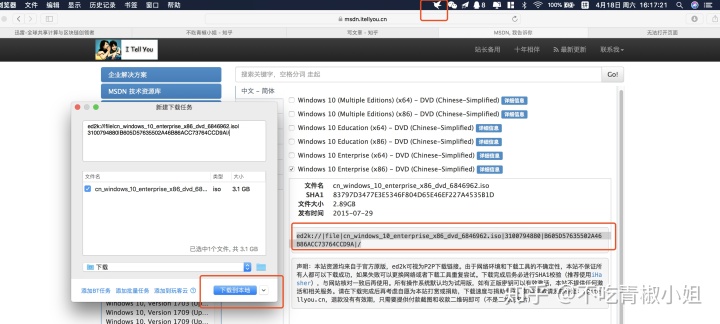
系统镜像下载网址:
MSDN, 我告诉你msdn.itellyou.cn准备工作二下载一个Parallels Desktop
下载Parallels Desktop这个软件,请自己移步到百度搜索,我这里用的是红框里的版本。搜索框如下:
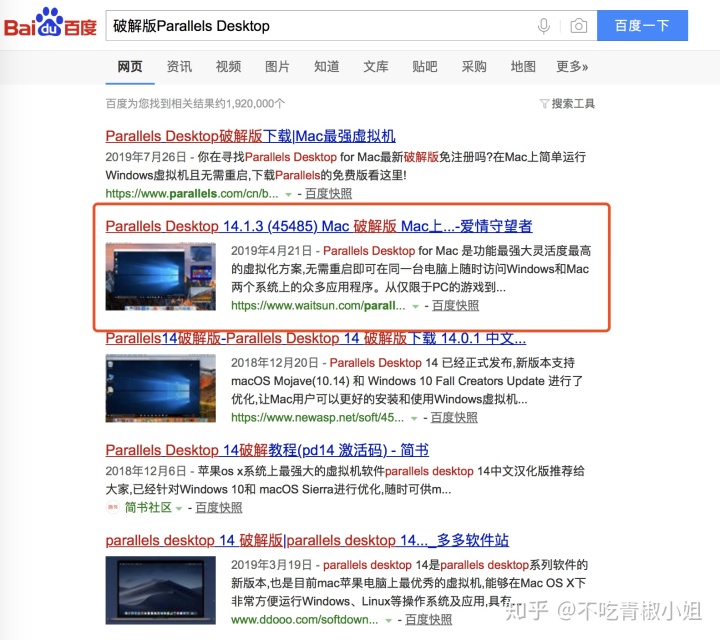
正式开始安装啦~
首先安装Parallels Desktop,我这安装好是这样的~如图。

然后安装你下的镜像

选择继续,然后选择你下载好的iso的镜像
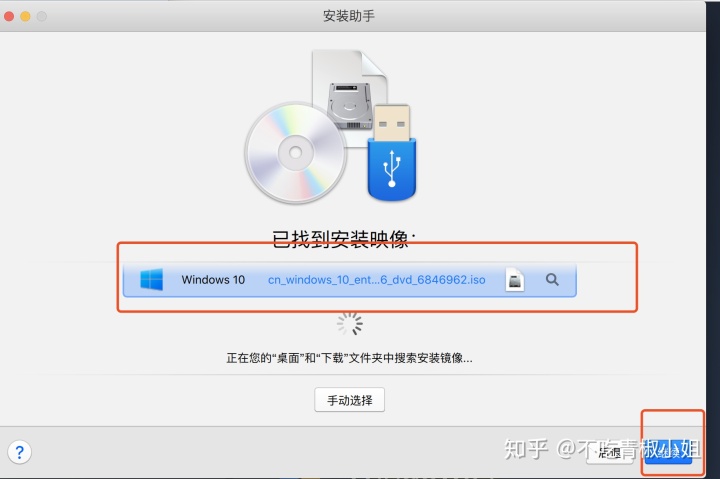
接下来就会到系统配置的界面,根据你自己的需求去配置就可以,我这里选的是默认的是生产力。
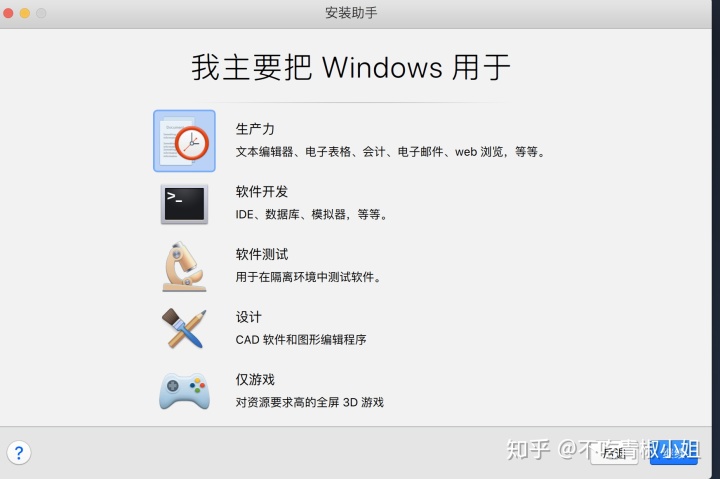
然后到了,系统命名的阶段,这里选择默认不用更改(如果又挂外置硬盘的除外,不知道你们有没有,反正我没有)
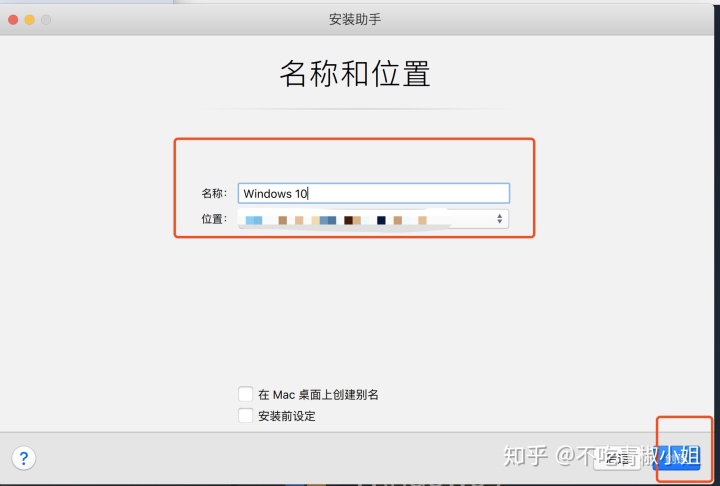
再然后等着他安装就可以啦~。等待安装中。但其实我 是装了一个win7,一个win10系统。win10主要是为了写这次文章用的。
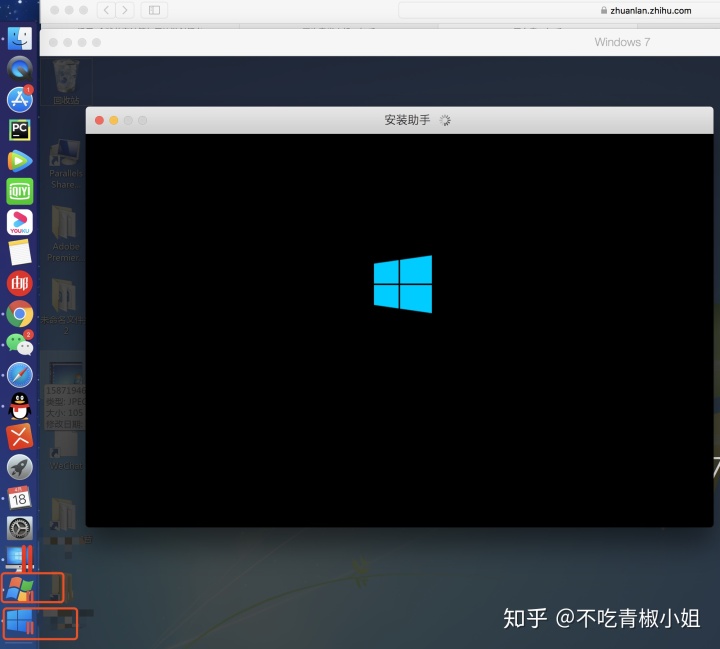
emmmmmm,系统没下对,翻车了。一下就用win7来做演示。win10的信息请自己从脑海中删除。
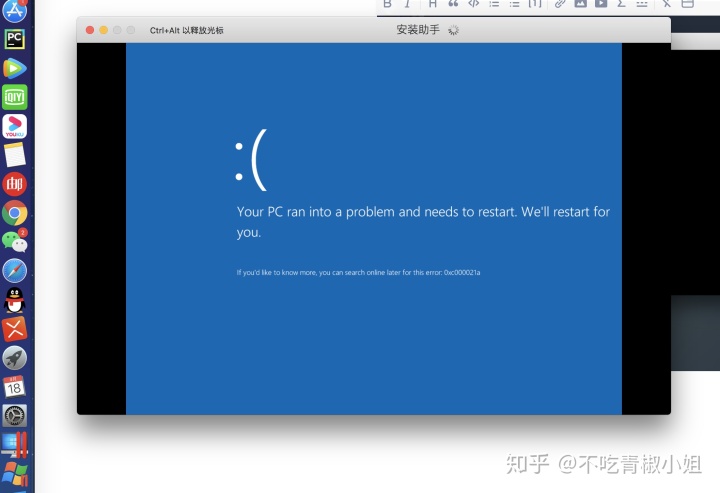
然后打开右键Parallels Desktop,选择控制中心,你就会看到你已经装好的win7/win10系统

然后点开那个小齿轮,把共享信息设置一下(目的是为了再各种系统下,能随便读区另外一个系统下的文件)就可以了。如图,这样你win7下载的东西,在mac os系统下也可以看到,mac os的文件在win7中就也可以看到啦。
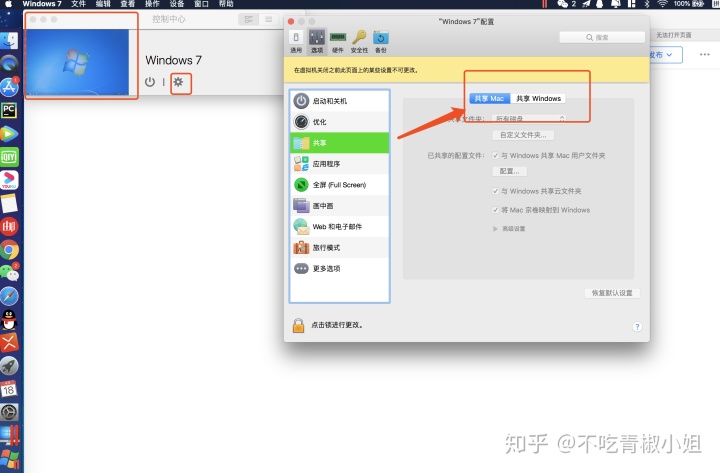




















 520
520

 被折叠的 条评论
为什么被折叠?
被折叠的 条评论
为什么被折叠?








